Автоматизация в недвижимости
Как автоматические камеры хранения помогли агентству "Этажи" справиться с неразберихой в оборудовании
Заказчик: агентство недвижимости "Этажи", г. Москва
Оборудование:
Отсек управления с 10-ю ячейками
Отсек 12M на 12 ячеек.
Размер ячеек: 300*300*450 мм.
Дополнительные опции: монохромный дисплей, клавиатура, считыватель карт.
Программное обеспечение: управление камерой хранения, веб-интерфейс - личный кабинет.
Срок изготовления: 1 месяц
Стоимость: ~80.000 рублей
Выбрать камеру хранения:
http://esi.bz/avtomaticheskie-kamery-hraneniya
Оборудование:
Отсек управления с 10-ю ячейками
Отсек 12M на 12 ячеек.
Размер ячеек: 300*300*450 мм.
Дополнительные опции: монохромный дисплей, клавиатура, считыватель карт.
Программное обеспечение: управление камерой хранения, веб-интерфейс - личный кабинет.
Срок изготовления: 1 месяц
Стоимость: ~80.000 рублей
Выбрать камеру хранения:
http://esi.bz/avtomaticheskie-kamery-hraneniya
Проблема
Сотрудники агентства пользуются фото- и видеоаппаратурой для съемки объектов недвижимости для дальнейшей публикации качественного контента на своем сайте и рекламных площадках.
Так как сотрудников и оборудования много, необходимо вести учет: кому и когда выдана камера, когда возвращена, сколько была в использовании, а также регулярно заряжать батареи устройств. Всю эту рутинную работу выполнял офис-менеджер, что, разумеется, выливалось в ошибки, а также вызывало неудобство: зарядить одновременно 20 устройств – занятие непростое.
Кроме того, нужно избавиться от запоминания паролей, кодов или порядковых номеров, чтобы не нагружать работников ненужной информацией, а также предоставить возможность открывать одну ячейку или группу ячеек определенному человеку.
Так как сотрудников и оборудования много, необходимо вести учет: кому и когда выдана камера, когда возвращена, сколько была в использовании, а также регулярно заряжать батареи устройств. Всю эту рутинную работу выполнял офис-менеджер, что, разумеется, выливалось в ошибки, а также вызывало неудобство: зарядить одновременно 20 устройств – занятие непростое.
Кроме того, нужно избавиться от запоминания паролей, кодов или порядковых номеров, чтобы не нагружать работников ненужной информацией, а также предоставить возможность открывать одну ячейку или группу ячеек определенному человеку.
Варианты решения проблемы
После рассмотрения обращения нами было предложено два решения, различных по уровню контроля над оборудованием.
Первый вариант:
Берем стандартную камеру хранения, которые мы производим. Чтобы сотруднику не заниматься вводом пароля, мы устанавливаем считыватель карт-пропусков, использующихся всеми посетителями БЦ для прохода на территорию.
Каждую ячейку внутри оснащаем разъемом, а на устройство вешаем несъемный брелок-ответную часть, который, при возврате оборудования в камеру, должен быть вставлен а этот разъем. Далее происходит считывание индивидуального кода устройства, записанного на брелок. После чего необходимо закрыть ячейку. В этом случае, система меняет статус «Выдано сотруднику N» на «Возвращено сотрудником N». Если брелок не был вставлен в считыватель, то взятая аппаратура продолжит числиться за предыдущим человеком.
Алгоритм выглядит следующим образом:
Взять фотокамеру:
Приложить карту, выбрать доступную ячейку, введя ее номер на клавиатуре, забрать камеру.
В этот момент АКХ записывает в базу данные: сотрудник, время, ячейка и присваивает статус «Выдано».
Вернуть оборудование:
Приложить карту, в открывшейся ячейке подключить брелок к считывателю, поставить на зарядку, закрыть дверцу.
Когда выполнены два условия одновременно: брелок подключен, и ячейка закрыта, камера меняет статус, считается, что сотрудник сдал вещи.
Второй вариант:
Так как доверие к своим сотрудникам у руководства достаточно высокое, а цель внедрения камеры – автоматизация и снятие нагрузки с персонала, а вопрос безопасности - не самый важный, то мы можем отказаться от внедрения разъема внутри ячейки и установки ответной части на каждой фотокамере.
Поэтому мы берем все ту же камеру хранения, устанавливаем считыватель карт, по которому будет открываться ячейка, как и в первом случае. Далее записываем информацию: кто, во сколько и из какой ячейки взял оборудование. Система считает, что оборудование выдано.
Чтобы вернуть оборудование, необходимо поднести карту к считывателю и положить оборудование в открывшуюся ячейку. После закрытия ячейки, система будет считать, что фотокамера сдана.
Первый вариант:
Берем стандартную камеру хранения, которые мы производим. Чтобы сотруднику не заниматься вводом пароля, мы устанавливаем считыватель карт-пропусков, использующихся всеми посетителями БЦ для прохода на территорию.
Каждую ячейку внутри оснащаем разъемом, а на устройство вешаем несъемный брелок-ответную часть, который, при возврате оборудования в камеру, должен быть вставлен а этот разъем. Далее происходит считывание индивидуального кода устройства, записанного на брелок. После чего необходимо закрыть ячейку. В этом случае, система меняет статус «Выдано сотруднику N» на «Возвращено сотрудником N». Если брелок не был вставлен в считыватель, то взятая аппаратура продолжит числиться за предыдущим человеком.
Алгоритм выглядит следующим образом:
Взять фотокамеру:
Приложить карту, выбрать доступную ячейку, введя ее номер на клавиатуре, забрать камеру.
В этот момент АКХ записывает в базу данные: сотрудник, время, ячейка и присваивает статус «Выдано».
Вернуть оборудование:
Приложить карту, в открывшейся ячейке подключить брелок к считывателю, поставить на зарядку, закрыть дверцу.
Когда выполнены два условия одновременно: брелок подключен, и ячейка закрыта, камера меняет статус, считается, что сотрудник сдал вещи.
Второй вариант:
Так как доверие к своим сотрудникам у руководства достаточно высокое, а цель внедрения камеры – автоматизация и снятие нагрузки с персонала, а вопрос безопасности - не самый важный, то мы можем отказаться от внедрения разъема внутри ячейки и установки ответной части на каждой фотокамере.
Поэтому мы берем все ту же камеру хранения, устанавливаем считыватель карт, по которому будет открываться ячейка, как и в первом случае. Далее записываем информацию: кто, во сколько и из какой ячейки взял оборудование. Система считает, что оборудование выдано.
Чтобы вернуть оборудование, необходимо поднести карту к считывателю и положить оборудование в открывшуюся ячейку. После закрытия ячейки, система будет считать, что фотокамера сдана.
Автоматическая камера хранения состоит из двух отсеков: отсек управления, в котором, помимо технической ячейки, есть 9 ячеек для хранения, а также из отсека "12M" на 12 ячеек размером 300*300 мм.
Отсек управления оснащен монохромным дисплеем, считывателем карт-пропусков и клавиатурой.
Отсек управления оснащен монохромным дисплеем, считывателем карт-пропусков и клавиатурой.
Выбор клиента
Клиентом был выбран второй вариант, так как он проще, быстрее в реализации и ниже по стоимости примерно в полтора раза.
Да, разумеется, нет такого уровня безопасности, как в первом варианте, однако здесь есть свои аргументы:
Во-первых, все сотрудники – материально-ответственные люди. В офисе работает около 20 человек, и найти, забывшего вернуть оборудования, коллегу будет несложно.
Во-вторых, если предыдущий работник приложил карточку, но не вернул камеру, то это заметит его коллега, который попытается эту аппаратуру взять, и сразу же сообщит об этом офис-менеджеру или руководителю. Далее необходимо будет зайти в администраторскую панель и посмотреть, кто последний пользовался этой ячейкой.
Также стоит отметить, что рядом с камерой хранения устанавливается видеонаблюдение, поэтому любые недоразумения и спорные эпизоды всегда сможет рассмотреть офис-менеджер или руководитель филиала.
Да, разумеется, нет такого уровня безопасности, как в первом варианте, однако здесь есть свои аргументы:
Во-первых, все сотрудники – материально-ответственные люди. В офисе работает около 20 человек, и найти, забывшего вернуть оборудования, коллегу будет несложно.
Во-вторых, если предыдущий работник приложил карточку, но не вернул камеру, то это заметит его коллега, который попытается эту аппаратуру взять, и сразу же сообщит об этом офис-менеджеру или руководителю. Далее необходимо будет зайти в администраторскую панель и посмотреть, кто последний пользовался этой ячейкой.
Также стоит отметить, что рядом с камерой хранения устанавливается видеонаблюдение, поэтому любые недоразумения и спорные эпизоды всегда сможет рассмотреть офис-менеджер или руководитель филиала.
Управление и личный кабинет
Теперь о том, как внести данные сотрудников, назначить доступ к ячейкам и просматривать информацию о выданных камерах.
Для этого проекта мы разработали веб-интерфейс – личный кабинет. Личный кабинет - это панель управления АКХ (или меню администратора), к которой имеет доступ определенный человек.
Для входа в меню нужно подключиться к Wi-Fi камеры хранения с телефона или компьютера и перейти по специальном адресу в браузере. Wi-Fi камеры защищен паролем.
Таким образом, мы решили главную проблему: убрали неразбериху в оборудовании, а также снизили нагрузку на офис-менеджера, сделали удобную зарядку устройств в ячейках.
Для этого проекта мы разработали веб-интерфейс – личный кабинет. Личный кабинет - это панель управления АКХ (или меню администратора), к которой имеет доступ определенный человек.
Для входа в меню нужно подключиться к Wi-Fi камеры хранения с телефона или компьютера и перейти по специальном адресу в браузере. Wi-Fi камеры защищен паролем.
Таким образом, мы решили главную проблему: убрали неразбериху в оборудовании, а также снизили нагрузку на офис-менеджера, сделали удобную зарядку устройств в ячейках.
- Для начала работы необходимо внести карты всех сотрудников в личный кабинет. Для этого достаточно приложить карту сотрудника к считывателю и назначить права доступа в разделе "Карты".
- Для каждой карты можно ввести свое название, например, фамилию сотрудника, а также отметить ячейку или группу ячеек, к которой он будет иметь доступ.
Для этого достаточно кликнуть по ячейке на рисунке. Ячейки, выделенные синим цветом, - доступны данному сотруднику.
Для нештатных ситуаций рекомендуется завести 2-3 карты с доступом ко всем ячейкам и отдать их руководителю.
Рисунок панели управления сделан в форме камеры хранения для удобного ориентирования по камере.
Если сотрудник уволился, его карту легко удалить из базы данных камеры, нажав соответствующую кнопку. - Все операции записываются на странице "Логи". Интерфейс позволяет установить фильтры: на ячейку – чтобы просмотреть, кто брал аппаратуру из этой ячейки. На сотрудника – посмотреть, какое оборудование брал и возвращал работник, а также время этих событий. И самое главное: какое оборудование сейчас есть в офисе, а какое – выдано.
Кроме того, ведется учет добавленных карточек, назначение для карточек ячеек, смена названий. - Во вкладке "Ячейки", сотрудник, имеющий доступ к панели управления камерой (меню администратора), может открыть любую ячейку.
Для этого достаточно выбрать ячейку на рисунке и нажать "Открыть".
Таким образом, мы решили главную проблему: убрали неразбериху в оборудовании, а также снизили нагрузку на офис-менеджера, сделали удобную зарядку устройств в ячейках.
Если вам нужна такая камера хранения или разработка индивидуального решения, обращайтесь к нам.
Оставьте заявку, и мы свяжемся с вами!
Оставьте заявку, и мы свяжемся с вами!
